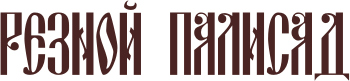как устроена и ее схема.
Опубликовано 25.05.2019 автор Андрей Андреев — 1 комментарий
Всем привет! Если вы хоть немного разбираетесь в электронике, схема компьютерных колонок не будет для вас чем-то сложным. При наличии прямых рук, паяльника и необходимых компонентов, собрать такой девайс можно и самостоятельно, было бы желание.

В этом посте мы рассмотрим принципиальную схему простейшей колонки для ПК – из чего состоят такие устройства и какие функции выполняет каждый узел. О том, как работают звуковые колонки и про их функции, читайте здесь.
Блок питания
Как любому электронному устройству, компьютерной колонке для работы требуется электрическая энергия. Встроенный блок питания преобразует переменный ток в постоянный, который необходим для работы девайса. От мощности самих колонок зависит мощность блока питания.
Существуют компактные колонки с питанием от USB. Разъем, который подключается к соответствующему порту, подает на устройство постоянный ток, поэтому выпрямитель здесь отсутствует. Такие колонки можно использовать не только в связке с компом или ноутбуком, но и смартфоном или планшетом. Для питания используется разборная зарядка от гаджета со встроенным USB портом.
Такие колонки можно использовать не только в связке с компом или ноутбуком, но и смартфоном или планшетом. Для питания используется разборная зарядка от гаджета со встроенным USB портом.
Аудиовход
Все компьютерные колонки подключаются к источнику сигнала посредством джека 3,5 мм – именно такой порт встроен в звуковую плату на материнке и в большинство внешних звуковых плат.
Конечно, существуют звуковухи со специфическими портами, поэтому и оборудование требуется подключать соответствующее. Самый распространенный тип интерфейса у профессиональных акустических систем – джек 6,3 мм.
Передающий сигнал кабель может быть припаян «наглухо» к усилителю звукового сигнала или подключаться отдельно – как правило, с помощью штекеров RCA.
Между собой колонки соединяются или с помощью таких же разъемов, или обычным проводом с оголенными концами, который фиксируется с помощью специальных защелок. Кроме того, соединяющие кабеля могут быть также «намертво» приделаны к корпусу и быть неразъемными.
Усилитель сигнала
Этот узел присутствует только у активных акустических экземплярах – пассивные подключаются к внешнему усилителю. Подавляющее большинство современных компьютерных вариантов, в том числе формата 7.1 с сабвуфером и шестью сателлитами, тоже активные.
Задача усилителя – сделать слабый сигнал, который подается со звуковой платы, достаточно мощным для используемых в акустической системе динамиков. Кроме того, для усилителя сигнала характерна еще одна роль – он фильтрует входящий сигнал, удаляя лишние шумы, и выравнивает его по частотному диапазону.
Как правило, на фронтальной панели усилителя сигнала присутствуют элементы управления – как минимум, кнопка включения питания, регуляторы громкости и низких частот.
Схема простейшего усилителя для акустической системы: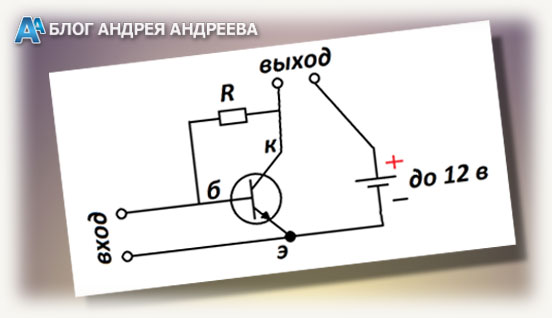
Кроссовер
Этот элемент используется в многополосных вариантах, состоящих из нескольких динамиков. Он разделяет усиленный входящий сигнал на частоты, соответственно рабочему диапазону каждого излучателя. В бюджетных колонках, оборудованных одним динамиком, такого элемента нет.
Процессор
Элемент используется только в качественных аудиосистемах. Он декодирует многоканальный звук, согласно используемому колонками формату – например, Dolby Digital для систем 5,1 или Dolby Surroundдля акустики 7,1.
Динамики
Динамические излучатели – сердцевина и основной компонент любой аудио системы. Современная стандартная колонка средней ценовой категории оборудована внутри как минимум двумя динамиками – для низких и высоких частот соответственно.
Связано это с тем, что разные динамики не одинаково воспроизводят звук разной частоты – чем она ниже, тем больше должен быть диаметр динамика. В системах с сабвуфером НЧ излучатель вынесен в отдельный корпус, чтобы он не мешал звучанию остальных.
Сегодня на рынке присутствуют акустические системы с двумя типами динамиков. В первом типе используется конусный излучатель, так называемый диффузор, принцип действия которого базируется на взаимодействии магнитного поля электрической катушки с полем постоянного магнита.
Второй тип динамиков вместо диффузора использует плоскую мембрану. Такие излучатели существенно проигрывают в мощности, но зато обладают весьма компактными габаритами. Это делает их весьма эффективными при создании портативных акустических систем.
Также они используются в бюджетной акустике в связке с сабвуфером.
Корпус
Большинство современных компьютерных колонок спроектировано по принципу «пустого ящика» (читайте детальнее об истории создания колонки). Вопреки распространенному заблуждению, корпус – не просто коробка, в которой покоятся динамики. Он выполняет такие задачи:
- Изолирует динамики, не давая им влиять на работу друг друга;
- Предотвращает акустическое короткое замыкание, улучшая звук на низких частотах;
- Создает условия для акустической усадки излучателей;
- Придает внешнему виду устройства определенный стиль.
Конечно, речь идет о качественных колонках, спроектированных согласно законам акустики. У бюджетных «пищалок» единственное назначение корпуса – удерживать динамики.
У более же качественных колонок, конструкторы проводят эксперименты со строением и формой корпуса, добавляют диффузоры, лабиринты и прочие элементы, которые улучшают качество звука.
У самых дешевых колонок, корпус изготовлен из самого дешевого пластика. В более качественных моделях используются качественные виды полимерных материалов. Ну, а у самых дорогих колонок, корпус, как правило, из ДСП, ДВП, фанеры или натурального дерева.
И на «закуску» – электрическая схема простейшей колонки: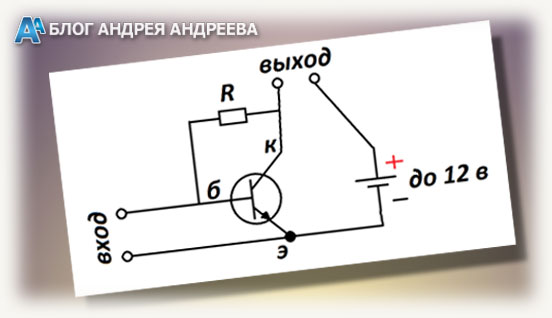 Вот, собственно, и все на тему того, как устроена и работает колонка. Также для вас могут оказаться полезными публикации о том, какие бывают акустические системы. Буду благодарен всем, кто расшарит эту статью в социальных сетях.
Вот, собственно, и все на тему того, как устроена и работает колонка. Также для вас могут оказаться полезными публикации о том, какие бывают акустические системы. Буду благодарен всем, кто расшарит эту статью в социальных сетях.
И не забывайте, что, подписавшись на новостную рассылку, вы сможете получать уведомления о новых постах в моем блоге. До завтра!
С уважением, автор блога Андрей Андреев.
Звуковые колонки для компьютера на TDA2822
Простые звуковые колонки для компьютера можно собрать на микросхеме TDA2822.
Схема таких колонок представлена на рисунке 1:
Усилители звуковых колонок выполнены по типовой для TDA2822 схеме. Дополнительно в схему добавлено сетевое питающее устройство, состоящее из трансформатора и выпрямителя. Первичная обмотка трансформатора включена через выключатель питания и предохранитель.
Вся основная схема смонтирована в одной из колонок, туда же установлены выключатель питания и сдвоенный регулятор громкости (R3,R4). Вторая колонка соединена с первой двухпроводным кабелем или шнуром. Провод, соединяющий вход колонок с выходом звуковой карты компьютера лучше применить экранированный, вилка стандартная стерео 3,5 мм.
Т.к. микросхема TDA2822 может обеспечить порядка 600 – 800 мВт на канал, то колонки не могут иметь большие габариты, и соответственно важно подобрать трансформатор небольшого размера, обеспечивающий напряжение после выпрямления (вывод 2 м/с DA1) порядка 7 – 9 вольт. При наличии подходящего по напряжению блока питания, его можно разместить вне корпуса колонки, а подключить его через разъём, или напрямую.
Динамики для колонок мощностью 1 – 3 Вт с сопротивлением 4 или 8 Ом. Сдвоенный регулятор громкости может быть применён с сопротивлением 10 – 22 кОм. Электролитические конденсаторы на напряжение не менее 16 вольт.
Сопротивления R1 и R2 подбираются следующим образом:
– подключают колонки к гнезду звуковой карты компьютера;
– включаем питание усилителя;
– запустить фонограмму на аудиоплеере компьютера;
– при максимальной громкости усиления (движок регулятора в верхнем по схеме положении) подбирают сопротивления по каждому каналу при максимально неискажённом сигнале, т.е. на пиках громкости не должно быть хрипов, а корпус микросхемы при длительном прослушивании не греется.
Более простые по схемотехнике звуковые колонки на микросхеме TDA2822, например для ноутбука, можно собрать по схеме на рисунке 2:
Питание звуковых колонок осуществляется от USB-порта компьютера (ноутбука). Из схемы исключён регулятор громкости и некоторые корректирующие цепи. Настройка производится аналогично, а усиление регулируется на панели регулятора громкости компьютера.
Как сделать колонки для компьютера своими руками: устройство акустических систем
Колонки представляют собой акустическую систему и бывают они самых различных размеров. От огромного музыкального центра до портативного небольшого динамика на батарейках. Данное устройство является довольно простым и его можно собрать в домашних условиях.

Содержание статьи
Устройство акустических систем
Обычно колонки состоят из нескольких динамиков, которые, в свою очередь, состоят из нескольких магнитов (обычно два). Работу магнитов контролирует усилитель, который работает на аудиочастотах.
Колонки делятся на две разновидности: пассивные и активные. В пассивных устройствах усилительный элемент не требует дополнительного питания. Самая простая пассивная система – обычные наушники. Активные устройства требуют дополнительного питания для функционирования.
Колонки для компьютера своими руками
Для того, чтобы собрать акустическую систему для ПК понадобится:
- Динамик 3Вт (от 2 шт.).
- Разъём mini-Jack 3,5мм (он стандартный для подключения колонок или наушников и весьма распространён).
- Аудиоусилитель. Рекомендуется использовать цифровой РАМ 8403.
СПРАВКА. Вместо цифрового усилителя можно использовать и аналоговый на транзисторах, но тогда придётся задействовать ЦАП, а подбор необходимого цифро-аналогового преобразователя, довольно долгая вещь, требующая специальных расчётов. По своей сути РАМ 8403 является усилителем с АЦП, который облегчает сборку самодельных колонок.
- Тумблер для питания системы.
- Соединительные провода.
- USB провод для питания.
- Трубки термоусадочные для изоляции.
- USB штекер.
- Материал для сборки корпуса (фанера, клей, саморезы и т. д.).
Также понадобятся инструменты:
- Паяльник.
- Клей (для склейки проводов).
- Нож (для чистки проводов).
- Лобзик (для работы с корпусом).
- Дрель (для работы с корпусом).
- Инструменты для измерения и разметки (карандаш, линейка, циркуль и т. д.).
- Кусачки (для проводов).
- Наждачная бумага (для обработки корпуса).

Делаем «булку»
Для того, чтобы обеспечить наиболее качественный звук необходимо сделать просторный и закрытый корпус, чтобы в нем циркулировал воздух. Это сделает звучание глубже и насыщеннее.

Изготавливаем корпус
Для корпуса пойдёт ДСП, ДВП или фанера. Также можно использовать текстолит или OSB. Не стоит выбирать слишком толстые пластины, так как это сделает конструкцию слишком тяжёлой.
Для того, чтобы динамики подошли по размеру, нужно правильно замерить диаметр и окружность, а затем вырезать отверстия на передней панели.
ВНИМАНИЕ. Следует обратить внимание на фиксацию, так как корпус колонок часто подвергается влиянию вибраций. Помимо клея лучше использовать уголки на саморезах. Так конструкция получится надёжнее и прослужит дольше, а также появится возможность разборки устройства и последующего сбора.
На задней панели следует врезать места для проведения кабеля питания, кабеля подключения и отдельный разъём для тумблера включения питания.
Позаботимся о хорошем БП
Существует несколько основных вариантов создания блока питания в схеме. Если усилитель представляет собой комплексное устройство с АЦП и переходником (как, например, РАМ 8403), то его можно питать от простого USB. Это облегчает взаимодействие и работу с ПК. В случае есть блок питания отдельный, то следует внимательно озаботиться выбором комплектующих, согласно потреблению и выходной мощности.
ВНИМАНИЕ. Все провода и кабели нужно выбрать оптимальной длины, так как слишком длинные провода могут мешаться и доставлять неудобства. При этом кабели должны без проблем доставать до всех необходимых разъёмов. Оптимальная протяжённость проводов mini Jack и USB колеблется от 1 до 5 метров.

Усилитель и блок питания
Для сборки домашней акустической системы служит соединение громкоговорителей (динамиков) с усилителем и разъёмом. Штекер mini — Jack имеет три канала (левый, правый и общий). Они разделены чёрными полосами на самом разъёме и располагаются зеркально от середины.
На самой плате располагаются разъёмы для провода(L-Левый G-Центральный R-Правый). Соблюдая порядок, следует соединить проводами разъём mini – Jack с платой усилителя.
Затем соблюдая полярность, к усилителю следует подключить динамики. Места для динамиков на устройстве обозначаются как Rout и Lout.
ВАЖНО. При подключении динамиков следует помнить про полярность
Питание данного устройства будет осуществляться через USB, так как для усилителя достаточно 5 вольт. При припаивании кабеля питания, также следует помнить про полярность. Также важно не забыть вывести через один из проводов тумблер от питания колонки, иначе устройство будет питаться при каждом подключении через USB.
После того как все детали собраны, следует воспользоваться термоусадкой в местах сгибов, а именно на mini Jack, тумблере питания и проводах, которые подключаются к динамикам.

Основные колонки
После того как основное устройство собрано его следует поместить в корпус собранный ранее. Собирать колонки следует осторожно, так как есть риск повредить провода или разъём.
ВНИМАНИЕ. На РАМ 8403 есть ручка регулировки усиления. Её следует вывести на переднюю или боковую панель устройства.
Иногда, для улучшения качества звука, переднюю панель (куда выходят динамики) обтягивают тканью.

Подпишитесь на наши Социальные сети
USB колонки для ноутбука. Электронная начинка и устройство.
Электронная начинка портативных USB колонок
Для компьютерного пользователя ноутбук, несомненно, является удобным, компактным и достаточно функциональным прибором. Но, к сожалению, и данный аппарат не лишён изъянов.
Наверняка многие пользователи ноутбуков и нетбуков сталкивались с проблемой тихого воспроизведения звука через встроенные динамики этих аппаратов.
Если в условиях дома можно подключить внешнюю стереосистему, то вне домашних стен это бывает невозможно и приходиться ограничиваться наушниками. В таком случае речи о коллективном просмотре какого-либо фильма или сериала не идёт.
Как исправить ситуацию?
Исправить сложившуюся ситуацию помогут портативные компьютерные колонки с питанием от порта USB. Сейчас на прилавках магазинов огромный выбор данных приборов, но качество их может отличаться в разы.
Цена портативных компьютерных колонок с питанием от USB-порта достаточно низка и доступна широкому слою населения. Несмотря на это покупка данного устройства может быть и неудачной, так как качество воспроизведения звука такой системой оставит желать лучшего. Как ни странно, но среди дешёвых аппаратов данного класса попадаются приборы весьма хорошего качества, как по дизайну, так и по качеству звуковоспроизведения.
Проведём “вскрытие” портативной акустической системы с питанием от USB-порта и изучим электронную начинку данного прибора. С точки зрения радиолюбителя любопытно узнать, из каких электронных компонентов собираются подобные устройства. Полученные знания могут пригодиться при самостоятельном конструировании портативных звуковых колонок с питанием по USB или их ремонте.
Разборке подвергнем портативные мультимедийные USB колонки марки Sven 315. Несмотря на их дешевизну, данная модель портативных колонок показала хорошее качество воспроизведения и звуковую мощность, достаточную для озвучивания небольшого помещения.


Портативные компьютерные USB колонки SVEN 315
Разборка компьютерных USB колонок
Разбираются портативные колонки легко. Чтобы вскрыть корпус необходимо аккуратно снять переднюю декоративную панель.

Разборка портативных USB колонок
Далее вывинчиваем 4 шурупа которые фиксируют малогабаритный динамик. После демонтажа фиксирующей планки открывается доступ к электронной начинке устройства.

Электронная начинка USB колонок
Для того чтобы достать печатную плату усилителя необходимо выкрутить фиксирующую гайку, которая скрыта под пластмассовой ручкой регулятора громкости. После этого электронную плату можно свободно вынуть из корпуса.
Электронная начинка
Состав электронной начинки прибора оказался довольно прост. На небольшой по размеру печатной плате смонтирована интегральная схема стереофонического усилителя на базе микросхемы LM4863D. При напряжении питания в 5 вольт данная микросхема может выдать по 2,2 Вт выходной мощности на канал при сопротивлении звуковой катушки динамика в 4 Ом. На основании описания (datasheet) коэффициент нелинейных искажений + шум (THD+N) при максимальной выходной мощности составляет 1%.

Плата усилителя и динамик
На основании этих данных можно сделать вывод о том, что на базе микросхемы LM4863D можно собрать довольно неплохой стерео усилитель с низковольтным питанием (5V) и выходной мощностью 2 Вт на каждый канал. Многие, кто ещё не знаком с современными микросхемами считают, что вместо LM4863D подойдёт TDA2822. Это заблуждение! TDA2822 очень прожорлива (по сравнению с LM4863) и на максимальной мощности выдаёт сильные искажения сигнала. Также оптимальное питание для TDA2822 около 12 вольт, что для портативной техники не есть хорошо. TDA2822 можно рекомендовать как легкодоступную замену, если в наличии нет LM4863. Такое может случиться, например, при ремонте.

Стоит отметить, что микросхема LM4863 разрабатывалась специально для компактных систем, поэтому микросхема требует минимум внешних элементов (так называемой обвязки). Микросхема выпускается в разных корпусах, от привычного DIP, до компактного SOIC.
Если возникнет желание самостоятельно собрать усилитель на базе микросхемы LM4863, то можно столкнуться с проблемой. Найти на радиорынках данную микросхему не так уж легко (так было на момент написания данной статьи). А вот на сетевых торговых площадках найти такую микросхему не составило труда. Например, в интернет-магазине AliExpress.com микросхему LM4863 легко найти во всевозможных корпусах и любом количестве. Цена 1 микросхемы менее 1$, если покупать сразу штук 10.
Как купить радиодетали на Aliexpress, я рассказывал тут.

Кроме самой микросхемы усилителя на печатной плате установлен разъём для подключения пассивной звуковой колонки (без встроенного усилителя), сдвоенный переменный резистор для регулировки входного звукового сигнала и электролитический конденсатор. Со стороны печатных проводников монтажной платы установлены SMD элементы обвязки, которые необходимы для работы интегрального усилителя. Питание микросхемы осуществляется от разъёма USB, который подключается к любому свободному порту ноутбука или стационарного компьютера.
Типовая схема подключения микросхемы LM4863 взята из описания (datasheet’а) на данную микросхему и показана на рисунке.

Типовая схема включения микросхемы LM4863 (взято из описания)
По типовой схеме включения микросхемы LM4863 видно, что она способна работать и на обычные наушники (Headphone), сопротивление которых составляет 32 Ом. В микросхеме предусмотрена схема определения подключения наушников и для реализации этой функции отведён 16 (HP-IN) вывод.
Для тех, кто разбирается в электронике и datasheet’ы на английском языке их не пугают, могут легко найти подробное описание микросхемы LM4863 в интернете на сайте alldatasheet.com.
Схема усилителя портативных USB колонок
Принципиальная схема усилителя сведена вручную с печатной платы компьютерных USB колонок Sven-315. На схеме показан один конденсатор C2 вместо двух (C7,C9), которые реально присутствуют на печатной плате (см. ниже). Сделано это потому, что на печатной плате конденсаторы соединены параллельно (C7 и C9), и на сведённой схеме конденсатор C2 указывает на общую ёмкость этих двух конденсаторов.

Принципиальная схема усилителя на базе LM4863D (сведена вручную)
Как видим, типовая схема из описания отличается от той, что сведена вручную с печатной платы усилителя компьютерных колонок. На схеме отсутствуют элементы, которые устанавливаются в случае добавления в схему разъёма для наушников. В остальном схема соответствует типовой, приведённой в описании на микросхему LM4863.

Размещение элементов на печатной плате
Если планируется использовать портативные колонки без ноутбука, например, совместно с MP3-плеером, то для питания колонок вполне подойдёт 5-ти вольтовый адаптер питания. Главное, чтобы адаптер питания смог обеспечить достаточный ток нагрузки (как оценочный грубый ориентир: стандартный ток нагрузки для портов USB – не более 500 mA). Согласно описанию на микросхему LM4863 максимальный ток покоя (когда на микросхему не подаётся звуковой сигнал) составляет 20 mA. Естественно, при воспроизведении потребляемый ток будет выше.
На фото показан вариант запитки портативных колонок SVEN-315 от 5-ти вольтового адаптера, который используется для зарядки плеера iPod. Максимальный ток нагрузки адаптера 1А чего с лихвой хватает для штатной работы портативных колонок.

Как выяснилось, качественное звуковоспроизведение портативных колонок SVEN-315 заключается в рациональном исполнении корпуса. Как известно, на качество звуковых акустических систем влияют не только применяемые в них громкоговорители, но и корпус. Чтобы убедиться в этом, достаточно вытащить динамик из корпуса и включить воспроизведение. Качество и звуковая мощность воспроизведения окажутся намного хуже. Данное замечание сделано не случайно, поскольку было проведено сравнение качества звуковоспроизведения портативных колонок SVEN-315 и аналогичных, но более дорогих USB колонок SVEN PS-30.
Несмотря на тот факт, что звуковые колонки SVEN PS-30 смонтированы на базе интегрального USB аудио чипа CM6120-S в составе которого 16-ти битный ЦАП и звуковые усилители класса D, качество их звуковоспроизведения субъективно (на слух) гораздо хуже из-за плохого исполнения корпуса акустической системы.
Корпус портативных колонок SVEN-315 изготовлен из ABS-пластика. Возможно, именно конструкция корпуса и позволяет “выжать” из малогабаритных динамиков все их скромные возможности.
Главная » Радиоэлектроника для начинающих » Текущая страница
Также Вам будет интересно узнать:
Компьютерные колонки с расширенными возможностями

На работе наиболее трудные, последние семь часов. Кофе ты уже выпил, новости обсудил и ждешь, когда закончится смена.
Однако эта анекдотичная ситуация имеет оттенок реальности. Как говорится «В каждой шутке есть доля истины». Работая в офисе, сотрудники ряда профессий, целыми днями «привязаны» к рабочим компьютерам. Это конструкторы, технологи, дизайнеры, экономисты и многие другие профессии. И в наш век компьютеризации, их перечень только растет. Такая работа неприятна, если она монотонна, и особенно «достает» если она не нравится и «к ней не лежит душа».
В связи с этим, предлагаю решение для улучшения настроения в течение смены и повышению комфорта при однообразной работе. Это сочетание работы за компьютером, с фоновой информацией или любимой музыкой. Тема не новая, отработанная и принятая офисными работниками многие годы и поклонников фоновой музыки множество. Тем более что хорошее настроение повышает эффективность работы.
Сегодня имеется множество способов получить информацию и основные из них, это смартфон и интернет. Но работа и работодатель накладывают на работника определенные условия, требования и ограничения. Часто оборудование, имеющееся в распоряжении работника, не позволяет или ограничивает свободное пользование интернетом. Постоянное использование смартфона дорого и нецелесообразно.
По этим причинам, для создания комфортной обстановки на любом рабочем месте с использованием персонального компьютера, предлагается изготовить вновь или доработать имеющиеся настольные компьютерные колонки. Если работодателем это «Не положено!», сделаем гаджет своими руками и будем его использовать для создания себе хорошего настроения.
Исходные данные для изготовляемого устройства
1. Изготовленное устройство должно быть автономным, не зависеть от дополнительного источника питания, не требовать внимания и специального обслуживания, работать по принципу «включил и забыл».
2. Оно должно поддерживать обработку входного сигнала от рабочего компьютера и дополнительно подключенного звуковоспроизводящего устройства (радиоприемника, плейера, смартфона и т.д.).
3. Иметь плавную регулировку звука в динамиках и выход на наушники, так как не всем соседям по офису может понравиться ваша сегодняшняя программа.
4. Конструкция устройства должна быть максимально простой в изготовлении, но с приемлемым качеством звука.
Схема устройства
При отсутствии на Вашем рабочем месте действующих компьютерных колонок, их можно за пару вечеров и символическую плату изготовить своими руками по приведенной схеме.

Характеристики изготовляемого устройства
Предлагаемая конструкция компьютерных колонок:
– представляет собой двухканальный стерео усилитель звуковой частоты;
– изготовлена на базе копеечной микросхемы К174УН20 с минимальной обвязкой;
– выходная мощность до 2 х 4 Вт;
– ток покоя 36 mA;
– ток потребления до 170 mA;
– стабильно работает от источника питания 3,0 … 15 V;
– позволяет питаться от компьютера через USB порт;
– подсоединяется к выходу звуковой платы ПК;
– является усилителем стерео сигнала от дополнительно подключенного плейера;
– имеет выход для питания подключенного радиоприемника или плейера.
Имеется два варианта изготовления предлагаемой конструкции компьютерных колонок.
Первый вариант – изготовление колонок с «ноля».
Второй вариант – доработка конструкции имеющихся компьютерных колонок, аналогично предложениям, приведенным в статье.
Изготовление устройства
Для изготовления компьютерных колонок с «ноля»:
– желательно найти корпус от любых старых колонок;
– приобрести две электродинамические головки 4…8 Ом, мощностью 0,5…3,0 Вт;
– приобрести интегральную микросхему стереофонического УЗЧ;
– приобрести радиодетали, согласно приведенной схеме.
1. Изготовление платы и монтаж схемы усилителя
Из универсальной монтажной платы вырезаем рабочую плату, ориентируясь по внутренним размерам корпуса имеющейся компьютерной колонки. Зачищаем и лудим контактные площадки платы для монтажа элементов схемы.
Комплектуем устройство радиодеталями согласно приведенной схеме.
Выполняем компоновку платы. Оптимально размещаем детали на плате, используя минимум соединений, их минимальную длину и удобный доступ к элементам для возможной дальнейшей регулировки или ремонта. Располагаем микросхему в центре платы, оставляя свободное место под размещение радиатора (требуется при мощности более 0,7 Вт на канал).
Выполняем монтаж и распайку элементов схемы усилителя на рабочую плату. Монтаж микросхемы выполняется в последнюю очередь.

2. Изготовление блока регулировки звука
В качестве регулятора громкости звука можно применить сдвоенный переменный резистор или использовать два одинарных с сопротивлением 22…100 кОм.
В первом случае, для настройки комфортного прослушивания, потребуется еще и дополнительный переменный резистор для регулировки баланса, что усложняет конструкцию.
В нашем примере, мы применим два переменных резистора сопротивлением по 100 кОм, один из которых будет иметь выключатель питания.
Штатным креплением, установим резисторы регулятора громкости звука на небольшой общей плате, расположив оси сопротивлений соосно имеющимся отверстиям в корпусе. В дальнейшем, плату резисторов, по центру, закрепим к корпусу винтом с гайкой.
К соответствующим выводам (см. схему) резисторов регулятора громкости звука присоединим два, параллельно включенных, стандартных миниджека (штекер 3,5 мм). Для устранения помех, подключение штекеров выполняется экранированным проводом.
Один штекер используется для присоединения усилителя к выходу звуковой платы ПК.
Второй штекер добавляется для снятия сигнала с дополнительно подключенного тюнера или плейера. Он включается в их телефонное гнездо.
При этом, выбор выводимого сигнала осуществляется с подключенных источников звука, без переустановки штекеров.
Для подвода к усилителю внешнего питания, подключим выключатель, расположенный на переменном резисторе. На другом конце провода питания установим штекер USB для получения питания от ПК или, как вариант, от типового сетевого адаптера на 5V.
Однако возможен и другой альтернативный источник питания, так как усилитель работает от напряжения в диапазоне 3…15V.

3. Сборка конструкции усилителя
Исходными данными изготовляемого устройства было низкое напряжение питания (5V), определяемое подключением к USB разъему. В этом режиме работы, ток потребления устройства составляет 35…140 mA. Максимальная выходная мощность при этом напряжении достигает 0,70 Вт. В связи с этим, для сборки и проверки работы УЗЧ была использована пара электродинамических головок 0,5 ГД-50 (0,5 Вт – 8 Ом), взятых из старых наушников «Вега». Как гласит инструкция «Телефоны динамические стереофонические «Вега» предназначены для индивидуального высококачественного прослушивания звуковых стереофонических фонограмм. Внутри наушников расположены динамики 0,5ГД – 50.».
В декоративной решетке динамиков сверлим крепежные отверстия, ориентируясь по установочным размерам в корпусе. Собираем переднюю часть корпуса колонок.




Собираем узлы конструкции УЗЧ и проверяем работу усилителя под нагрузкой.

4. Выбор электродинамических головок
Так как по техническим характеристикам, используемая в устройстве микросхема К174УН20 обеспечивает выходную мощность до 4 Вт по каждому каналу (при напряжении питания 12 В и сопротивлении 4 Ом), проверим работу усилителя при большей нагрузке и различном напряжении.
Заменим в опробованной сборке, установленные ранее динамики 0,5ГД-50 (0,5 Вт – 8 Ом), на китайские электродинамические головки, предназначенные для установки в колонки, мощностью 3,0 Вт (4 Ом). Других характеристик этих динамиков найти не удалось.


Проверяем работу усилителя под нагрузкой в этой комплектации. Устройство справляется с нагрузкой во всем диапазоне 3…15V, но звук при максимальных напряжении и громкости искажается. Требуется регулировка и настройка режимов работы усилителя. Растет нагрузка и на USB порт при подключении к ПК.
Проведем субъективный (на слух) сравнительный анализ качества звука этих динамиков. В одной колонке оставим динамик мощностью 3,0 Вт (4 Ом), в другую установим динамик 0,5ГД-50 (0,5 Вт – 8 Ом). Сравним восприятие и тембр различной музыки, разборчивость речи между колонками, поочередно их переключая. В приведенном примере изготовляемого усилителя, при напряжении 5V, лучшие характеристики звука показал динамик 0,5ГД-50.
Учитывая проведенный анализ звука и то, что для обеспечения заявленных режимов работы громкость звука достаточна, оставлен первый вариант комплектации колонок.
5. Сборка компьютерных колонок
Под установленные на плате светодиод (индикатор питания) и разъем для питания подключенного плейера, в корпусе колонки сверлим отверстия. Устанавливаем в корпус колонки плату усилителя. Устанавливаем и закрепляем плату блока регулировки звука. Окончательно собираем компьютерные колонки. Проверяем работу устройства в сборе с ПК и при дополнительно подключенной нагрузке (радиоприемник, плейер, смартфон и т.д.).



В рассматриваемом примере, к дополнительному выводу питания изготовленных колонок, подключается японский приемник (первое фото статьи). При этом он работает без батареек, включается вместе с ПК, можно отключить выключателем колонок или своим переключателем. Звук прослушивается через наушники или через колонки, при включении входного штекера усилителя в телефонное гнездо приемника.
Становитесь автором сайта, публикуйте собственные статьи, описания самоделок с оплатой за текст. Подробнее здесь.Самодельная акустическая система 2.1 для компьютера.
Добрый вечер, дорогие друзья! Вот и настала осень, во дворе грязь, пасмурно, идут дожди. Тут уже не до прогулок пока, а время просто так переводить тоже не хочется. Сел и начал думать, чем бы заняться таким, чтоб от этого и польза была. Тут то и пришла мысль-построить самодельную акустическую систему 2.1 для компьютера или DVD. Однажды я строил уже усилитель для МР-3 плеера или для ноутбука, но она была рассчитана только на одну колонку, а в этой акустической системе их будет целых 3: два маленьких(их называют сателитами), которые будут стоят слева и справа стола от монитора и один мощный-сабвуфер, который под столом стоять будет. Ну что ж, думаю начнем потихоньку. Корпус сабвуфера мне изготовлять не пришлось, так как знакомый друг мне отдал вышедший из строя корпус с динамиком. Внутренность всю я выкинул, оставил только родной трансформатор.
Вот так это все выглядело: сам корпус и динамик, правда панельку с гнездом справа на корпусе я сделал сам, заводскую выкинул, так как там одни отверстия были от заводской начинки с разъемами.
Теперь в интернете поискал схему усилителя для этого динамика. Я себе выбрал эту схему на микросхеме TDA2030A с умощнением на транзисторах КТ 818 и КТ 819. Общая мощность после умощнения получилась 32 Вт, а без транзисторов будет 15 Вт.
Далее эту схему нужно сделать на плате, но для начала нужно нарисовать монтаж печатной платы в программе Sprint Layuot v.6. Вот что у меня получилось. Все детали стоят из схемы, красным показан алюминиевый радиатор. Нарисовал еще значок СССР, типа в России сделали 🙂
Теперь ищем схемку для сателит. Оно должно быть в стереофоническом формате. Верхний чертеж как раз стереофонический, его я и буду использовать. Можете любую схему себе в интернете выбрать, мощности 10 Вт для сателит вполне хватит.
Снова рисую печатную плату для усилителя сателит в программе Sprint Layuot v.6.
После того, как обе печатные платы нарисованы, распечатываем их на лазерном принтере и на глянцевой бумаге. Распечатывать нужно именно на лазерном принтере, чтоб тонер мог прилипнуть на омедненную поверхность, струйный принтер тут никак не подойдет. Итак, распечатали две платы. Я буду показывать только одну, так как нет смысла показывать 2-ую плату, процесс ее изготовлению тоже аналогичен, только рисунок у нее другой будет. Теперь берем текстолит с медной поверхностью, чистим ее нулевкой наждачки до блеска и протираем ее ваткой, смоченной в спирте, можно одеколоном, ацетоном. Пока плата сохнет от влаги спирта, достаем утюг, выставляем температуру на максимум и включаем греться. Желательно, чтоб утюг был советский с гладкой поверхностью, он и тяжелее, что тоже будет нам плюсом. Современным утюгом плату изготовлять труднее, так как он легкий, а подошва у него как бы в ямочках. Ну да ладно, пока я Вам объяснял, утюг уже нагрелся 🙂 Теперь берем один из рисунков и ставим его рисунком на медную сторону текстолита. Если хорошо уложили рисунок, начинаем гладить бумагу, нажимая на утюг и иногда держа его 5-10 секунд на месте. Тонер от температуры плавится и с бумаги переносится на медную поверхность текстолита. Общий процесс глажания занимает 40 секунд где-то. После этого смотрим,если рисунок перевелся хорошо, то выключаем утюг, если нет, то гладим-гладим до тех пор, пока рисунок не перенесется на медную поверхность вместе с бумагой. Если все получилось, берем наш текстолит и начинаем в воде теплой, но никак в горячей отмывать от бумаги нашу плату. У вас должно получиться так же,как было на бумаге, если в некоторых местах дорожки слегка отпали, можно перманентным маркером подрисовать.
Теперь берем посудину пластмассовую и разбавляем в ней воду с хлорным железом, вода должна быть теплая, иначе процесс будет дольше идти. Посудину железную брать нельзя, иначе ее разъест этим раствором как корозией. Берем нашу плату и топим ее в раствор рисунком к верху.
Чтоб ускорить процесс травления платы, раствор необходимо перемешивать. Я купил себе летом аквариумный компрессор, им и перемешивается раствор. Плату время от времени поднимаем и смотрим, там где рисунка нет, медь должна разъедатся, а эта поверхность на свет просвечивать. Если все вытравилось, идем к раковине,промываем ее в воде, а затем берем тряпочку и смочив ее в ацетоне, начинаем тереть тонер.
У Вас должно получится так. Кстати, весь этот процесс изготовления платы называется ЛУТом (Лазерно Утюжная Технология). Если какой-то процесс Вам был непонятен, в интернете можете посмотреть видео или инструкции как все это выполняется. Мне осталось просверлить отверстия и припаять детальки к платам.
Вот плата сабвуфера, детальки припаяны, микросхему и два транзистора нужно прикрутить к радиатору, транзисторы от микросхемы крепятся отдельно на слюдяных прокладках, в противном случае произойдет замыкание и детальки выйдут из строя. Можно наоборот микросхему изолировать прокладкой, а транзисторы крепить напрямую к радиатору. Или вообще на каждый транзистор и микросхему поставить отдельный радиатор, тогда ничего изолировать не нужно будет. На места,куда садится будет микросхема и транзисторы, обязательно мажем теплопроводной пастой, например КТП-8 для лучшей отдачи тепла на радиатор.
Вот так плата сверху выглядет.
А это уже собранная плата сателит. Радиатор тут тоже нужен, но пока тут еще не поставил.
Пробный запуск усилителя для сателит. Кстати, это и будут будущие динамики для сателит. Испытания прошли успешно. Качество звука прекрасное.
Так же нарисовал и изготовил плату блока питания для усилительных плат. Тут ничего особого: два диодных моста и 4 электролитических конденсатора, два на каждый канал диодного моста.
Прикрутил радиатор на плату сабвуферного усилителя.
Как мы знаем из химии, медь окисляется, покрывается слоем окисла. Чтоб наши дорожки не окислялись, покрываем ее Цапонлаком. У меня она зеленого цвета, бывает разных цветов, ими раньше красили лампочки для Новогодних гирлянд.
Плата сателит. Тоже покрыл ее цапонлаком, посадил на микросхему радиатор. Кстати, цапонлак сохнет быстро, минут за 10 где-то.
Теперь все платы внутри корпуса укрепляем винтами, я крепил их советскими винтами с прямой шлицей.
Припаиваем все провода от усилителей к гнездам, открытые места проводников закрываем термоусадочной трубкой(при нагреве, она стягивается и сидит плотно, закрывая открытый участок проводника).
Ну и собственно пару фотографий, как все выглядет после сборки. Все провода стянуты нейлоновыми стяжками, чтоб не болтались внутри, да и для красоты 🙂
Готовый внешний вид сабвуфера. Сателиты будут готовы на днях, да и вообще вместо них можно подключить любые динамики (два верхних красно-черных зажима).
Вид сбоку.
Ну и панелька по-ближе.
Вот собственно и все, что я Вам хотел рассказать. Качеством работы я очень доволен остался, в то время, как китайские такие же акустические системы никак не удовлетворяют звучанием, да и цены на них уж очень высокие. Да затрат на его изготовление никаких. Почти все детальки из отслужившей свое время бытовой техники. Видео работы этой акустической системы постараюсь завтра выложить в эту статью.
Спасибо за внимание!
До Новых встреч, Дорогие друзья!
Ремонт колонок для компьютера своими руками
Простые неисправности колонок компьютера и их ремонт
Практически любые неисправности колонок для компьютера может устранить электрик средней квалификации, умеющий пользоваться тестером (мультиметром).
Ремонт колонок для компьютера
Отсутствие звука в колонках может быть вызвано такими простыми неисправностями как обрыв провода 3-х контактного штекера усилителя, обрыв сетевого провода, перегорание предохранителя, обрыв проводов идущих от усилителя к динамикам, отказ самих динамиков.
Работоспособность колонок можно проверить, если взять в руки входной штекер на 3 контакта, тогда при исправной звуковой системе будет хорошо слышен фон 50 Гц с обоих динамиков. Чтобы проверить отдельно левый и правый канал аудиосистемы, нужно взять в руки тонкую отвертку за металл, и по очереди прикасаться к контактам левого и правого каналов на входном трех контактном штекере.
Таким образом, можно определить работоспособность отдельно каждого усилителя системы. Питание усилителя может идти непосредственно от компьютера через USB разъем или через сеть 220 В. Напряжение 5 В на конце кабеля USB можно проверить тестером. Если питание осуществляется через 220 В, тогда проверяется напряжение 220 В на первичной обмотке трансформатора и выходное напряжение на вторичной обмотке.
Внешний вид усилителя колонок компьютера. Микросхема усилителя под радиатором
Если напряжение на вторичной обмотке отсутствует, тогда проверяется сопротивление первичной обмотки на трансформаторе, предварительно отключив колонки от сети. Если сопротивление отсутствует, значит нужно менять трансформатор. Сопротивление первичной обмотки может меняться от сотен Ом до кОм, в зависимости от мощности трансформатора.
Проверку динамиков на работоспособность можно осуществить тестером. В этом случае при исправных динамиках должен быть слышен легкий щелчок и тестер покажет сопротивление 4 или 8 Ом. Без тестера, динамики проверяют, батарейкой на 1,5 В. Ее вывода прикладывают к контактам динамика, в результате чего, слышим ощутимый щелчок и видим движение диффузора динамика.
Проверка усилителя и блока питания колонок
Порядок выявления неисправностей колонок может быть разный. Я пользуюсь следующей последовательностью выявления неисправностей аудиосистем. В первую очередь проверяю вход со штекера усилителя, то есть, прикасаясь руками к контактам штекера. Если фона нет, проверяю блок питания усилителя, начиная с его выхода. Обычно в блоке питания ставят стабилизатор напряжения на 12 В.
Вид стандартной микросхемы усилителя и других элементов
По его маркировке можно найти цоколевку выводов стабилизатора и проверить выходное напряжение. Если входное напряжение равно около 18 В, и выходное напряжение 12 В имеется, то дальше проверяем работу усилителя. Когда входное напряжение 18 В есть, а выход 12 В отсутствует, то однозначно меняем стабилизатор на такой же или его аналог. Когда с блоком питания всё в порядке, переходим к проверке усилителя.
В аудиосистемах используют различные типы усилителей на микросхемах, установленных на радиаторы охлаждения. От мощности усилителей зависит размер радиатора. Также находим маркировку микросхемы усилителя, забиваем в поисковике тип микросхемы и находим ее характеристики и цоколевку. Определяем входные контакты микросхемы по цоколевке и ее схеме, далее касаемся их тонким металлическим щупом и руками.
Схема простой колонки с питанием от USB
Так проверяем левый и правый канал. Должен появиться сильный фон. При этом регулятор громкости находится на максимальном уровне. Не работает один из каналов — проверяем его динамик и если он работает, меняем микросхему. Также на микросхеме усилителя проверяем тестером напряжение питания, оно должно быть 12 В, если стабилизатор напряжения на 12 В.
Микросхема может сгореть полностью, тогда не будет левого и правого каналов. Лучшие проверять тестером с тонкими острыми щупами и касаться ими не контактов микросхемы (чтобы не замкнуть их) а их дорожки. Как обычно, дорожки находятся под краской, поэтому нужны острые щупы, чтобы проколоть краску.
Схема простой колонки с питанием от сети 220 В
Со временем появляется сильный фон 50 Гц с блока питания. Это происходит из-за того что электролитические конденсаторы на блоке питания высохли. Их нужно заменить. Также от давности колонок появляется шорох, при превращении потенциометра громкости. Шорох можно устранить если:
1.Заменить регулятор громкости.
2.Разобрать потенциометр и смазать техническим вазелином.
3.Если на дорожке потенциометра появились потертости, то их можно закрасить токопроводящим клеем.
Как видите сделать ремонт колонок для компьютера своими руками не трудно, даже приятно.
Совет. Чтобы выбрать качественную акустическую систему, нужно включить ее, выставить максимальную громкость и отойти на расстояние 1 метр от акустики. При открытом входе усилителя качественной звуковой системе вы не услышите шумов и фона. Естественно, не качественный усилитель будет шуметь и фонить даже на большем расстоянии. Если этот параметр соответствует, то о качестве других параметров сомневаться не приходится.
Если во время ремонта колонок компьютера вы столкнетесь с трудностями, пишите в комментарии. Разберем неисправности колонок вместе.
Тоже интересные статьи
Как подключить компьютерные колонки?
Обновлено: 07.10.2019, Computer Hope
Если у вас возникли проблемы с подключением колонок или наушников к компьютеру, попробуйте выполнить следующие действия.
Подключение колонок или наушников к мини-разъему 3,5 мм
В большинстве портативных динамиков динамик правого канала является «основным» динамиком с ручкой регулировки громкости, и он часто имеет два или более проводов, выходящих сзади. Один из этих проводов должен подключаться к левому динамику, а другой – к 3.5-миллиметровый мини-штекер, который подключается к выходному аудиогнезду компьютера. Если вашим динамикам требуется источник питания для усиления звука, также должен быть шнур питания. Этот шнур необходимо подключить к розетке или сетевой розетке.
На задней панели компьютера подключите мини-штекер к линейному аудиовыходу. Этот портвейн обычно окрашен в салатовый цвет, как на картинке справа.
USB-динамики или наушники
Чтобы подключить комплект USB-динамиков или наушников, вставьте USB-разъем устройства в один из открытых USB-портов вашего компьютера (как показано на рисунке справа).Устройство должно автоматически распознаваться компьютером. Для получения дополнительной информации обратитесь к руководству пользователя вашего устройства.
Пользователей ноутбуков
Чтобы подключить динамики к ноутбуку без порта вывода звука, вставьте мини-штекер в порт для наушников.
Колонки с сабвуфером
Если в ваших динамиках есть сабвуфер, правый динамик подключается к сабвуферу. Убедитесь, что ваш сабвуфер также включен, если у него есть переключатель питания на задней панели.
Можно ли подключить динамики к работающему компьютеру?
Да.Можно включать и отключать динамики, когда компьютер включен и работает. Большинство современных операционных систем также показывают всплывающее уведомление, когда динамики подключены к компьютеру и отключены.
Проверить динамики
После подключения динамиков отрегулируйте громкость, чтобы убедиться, что она не слишком громкая или тихая, с помощью ручки регулировки громкости. Откройте звуковой или видеофайл, вставьте аудио компакт-диск или посетите такой сайт, как YouTube, чтобы проверить динамики и убедиться, что они работают.
Нужно ли устанавливать драйвера для колонок?
№Динамикам не нужны драйверы. Если с компьютером не работают динамики, возможно, для звуковой карты необходимо установить драйверы.
,Что такое динамик?
Обновлено: 13.11.2018 компанией Computer Hope
Динамик может относиться к любому из следующего:
1. Громкоговоритель – это термин, используемый для описания пользователя, который дает голосовые команды программе.
2. Компьютерный динамик – это аппаратное устройство вывода, которое подключается к компьютеру для генерации звука. Сигнал, используемый для воспроизведения звука из динамика компьютера, создается звуковой картой компьютера.На рисунке представлена 2.1-канальная мультимедийная акустическая система Harman Kardon Soundsticks III .
Как работают колонки?
Динамики состоят из диффузора, стальной катушки, магнита и корпуса (корпуса). Когда динамик получает электрический вход от устройства, он посылает ток, заставляя его двигаться вперед и назад. Затем это движение вызывает вибрацию внешнего конуса, генерируя звуковые волны, улавливаемые нашими ушами.
Эволюция компьютерной акустики
Когда компьютеры были первоначально выпущены, они имели встроенные в шасси встроенные динамики, которые генерировали серию различных тонов и сигналов.Первый внутренний компьютерный динамик был изобретен IBM в 1981 году и воспроизводил базовый звук низкого качества.
По мере развития технологий встроенные динамики переместились в монитор компьютера и приобрели способность воспроизводить голоса, музыку и другие звуковые эффекты. Громкоговорители монитора находились внизу слева и внизу справа на передней панели монитора. Однако у некоторых мониторов динамики встроены в левую и правую части монитора.
Когда стали популярны компьютерные игры, цифровая музыка и другие носители, производители начали изготавливать внешние динамики, обеспечивающие более качественный звук и улучшенные басы.Первый внешний компьютерный динамик был изобретен Абинаваном Пураккидасом в 1991 году и до сих пор остается доминирующим типом динамиков для компьютеров.
Рейтинг докладчика
Динамики имеют частотную характеристику , полное гармоническое искажение и Вт .
- Частотная характеристика – это скорость измерения высоких и низких частот звуков, производимых динамиком.
- THD ( общих гармонических искажений ) – это величина искажения, создаваемого усилением сигнала.
- Вт – это мощность, доступная для динамиков.
Зачем нужны компьютерные колонки?
Внешние динамики подключаются к компьютеру или другому устройству, чтобы усилить звук (сделать его громче), добавить басов с помощью сабвуфера или создать объемный звук. Если у вас есть ноутбук, смартфон или другое устройство со встроенными динамиками, вам не нужны внешние динамики, если вам не нужны более громкие звуки, больше басов или объемный звук.
3. На материнской плате компьютера динамик соответствует внутреннему динамику .
Аксессуар, Устройство вывода звука, Частота, Параметры оборудования, Внутренний динамик, Мини-штекер, Устройство вывода, Умный динамик, Звуковая карта, Условия звука, Студийный монитор, Сабвуфер, Твитер, Ватт
,Почему у моего компьютера не работают динамики?
Обновлено: 30.06.2020 компанией Computer Hope
На этой странице вы найдете информацию о том, что делать, если вы не слышите звук из динамиков вашего компьютера. Приведенные ниже разделы по поиску и устранению неисправностей следует выполнять по порядку, поскольку они помогают определить проблему в процессе устранения.
Объем выпуска
Если у вас возникли проблемы с громкостью звука на вашем компьютере, следующие действия могут помочь вам решить проблему.
Настольные колонки выключены
Этот шаг может показаться тривиальным, но решение проблем лучше всего работает, когда вы начинаете с основ. Убедитесь, что ручка громкости на динамиках повернута в нужное положение для воспроизведения звука. Каждая пара динамиков с регуляторами увеличивает громкость, поворачивая ее слева направо, иначе известный как по часовой стрелке.
Динамики ноутбука выключены
Если вы используете портативный компьютер без подключенных внешних динамиков, убедитесь, что громкость увеличена с помощью элементов управления на клавиатуре.Регуляторы громкости могут быть кнопками (показаны на рисунке) или вторичной функцией другой клавиши, обозначенной синим текстом. Чтобы активировать эти клавиши, одновременно удерживайте клавишу Fn на дополнительной функциональной клавише.
Убедитесь, что громкость программного обеспечения также увеличена
Важным аспектом звука на компьютере с внешними динамиками является то, что он в основном управляется программным обеспечением. Например, если громкость понижена или отключена в настройках программного обеспечения, не имеет значения, насколько высоко включены внешние динамики.Динамики не воспроизводят звук. Таким образом, пользователи должны убедиться, что настройки звука в программном обеспечении включены правильно.
Без звука на
Другой распространенной ошибкой является случайное отключение звука на клавиатуре. Чтобы проверить, включено ли отключение звука, найдите в правой нижней части панели задач символ, напоминающий динамик, со знаком «нет».
Колонки подключены неправильно
Некоторые проблемы со звуком могут быть вызваны неправильно подключенными динамиками.Чтобы убедиться, что динамики подключены правильно, выполните следующие действия.
Портативные компьютеры
Если вы устраняете неисправность портативного компьютера, пропустите этот шаг, так как вы не можете проверить подключения динамиков портативного компьютера.
Внешние настольные колонки
Звуковые устройства, подключенные к компьютеру, имеют разные кабели и поэтому используют разные порты. Сначала проверьте, подключен ли кабель динамика к звуковой карте на задней панели компьютера. Как видно на картинке, звуковая карта имеет несколько разъемов.Громкоговорители должны быть подключены к разъему Line Out, который обычно обозначается изображением звуковых волн со стрелкой, направленной вверх. Сам домкрат обычно зеленого цвета. Если динамики подключаются через USB, подключите их к любому из портов USB.
НаконечникДаже если динамики работали в прошлом, проверьте соединение, так как кабели нередко откручиваются или выдергиваются с места.
Убедитесь, что кабель питания подсоединен к задней части правого динамика или, в некоторых случаях, к сабвуферу.У большинства динамиков есть небольшой светодиодный индикатор, указывающий, включен ли динамик. После того, как вы включили динамики (обычно с помощью кнопки или перемещая ручку регулировки громкости слева направо), ищите свет. Если светодиода не видно или на динамики все еще не подается питание, и вы проверили подключения питания, возможно, у вас неисправный источник питания.
Устройство воспроизведения по умолчанию в Windows
Если на вашем компьютере установлена операционная система Windows, убедитесь, что правильное устройство воспроизведения установлено в качестве устройства по умолчанию для вывода звука.Если в качестве устройства по умолчанию установлено неправильное устройство воспроизведения, звук не будет воспроизводиться из ожидаемого устройства (например, динамиков или наушников).
- Откройте панель управления.
- Щелкните или дважды щелкните значок Оборудование и звук или Звук .
- В Windows XP и более ранних версиях щелкните Управление аудиоустройствами в разделе Звук .
- В окне «Звук» на вкладке «Воспроизведение » найдите запись для динамиков, подключенных к вашему компьютеру.
- Щелкните правой кнопкой мыши запись динамика и выберите Установить как устройство по умолчанию .
- Нажмите ОК в нижней части окна «Звук», чтобы сохранить изменения настроек.
Настройка динамиков Windows
Если вы используете Microsoft Windows, проверьте правильность настройки динамика, выполнив следующие действия.
- Откройте панель управления.
- Выберите Оборудование и звук или Звук в окне Панели управления.
- В Windows XP и более ранних версиях щелкните Управление аудиоустройствами в разделе Звук .
- На вкладке «Воспроизведение » выберите динамики и нажмите кнопку « Настроить ».
- Если динамики по-прежнему не работают после настройки и тестирования, дважды щелкните динамики на вкладке «Воспроизведение», чтобы открыть Свойства динамика .
- Проверьте все настройки, а затем Тест на вкладке Advanced .
- После проверки всех настроек и внесения любых изменений, нажмите Применить , затем ОК в каждом из соответствующих окон перед их закрытием.
Поврежденные системные файлы Windows
Системные файлы Windows могут быть повреждены по любому количеству причин. Если системные файлы, отвечающие за вывод звука, будут повреждены, компьютер может перестать воспроизводить любой звук.
Если компьютер издавал звук недавно, но не сейчас, вы можете попытаться восстановить Windows до предыдущей точки , когда звук работал. Если поврежденные системные файлы Windows вызывают проблему со звуком, восстановление Windows до состояния, когда звук работал, должно решить проблему.Для получения дополнительной информации см .: Как восстановить Windows до более ранней копии.
НаконечникПеред активацией точки восстановления Windows обязательно сделайте резервную копию важных документов.
Встроенный или встроенный звук отключен
Если ваш компьютер имеет встроенный или встроенный звук, возможно, он отключен в BIOS. Войдите в BIOS и найдите запись для встроенного звука. Он может находиться в меню с названием, похожим на Integrated Peripherals или Onboard Devices , или может находиться в меню Advanced .
После того, как вы нашли интегрированную аудиозапись, проверьте, установлено ли для нее значение Включено или Отключено . Если установлено Отключено , измените настройку на Включено . Перезагрузите компьютер и проверьте звук.
Плохая звуковая карта
Если проблема не связана с программным обеспечением, скорее всего, это проблема с оборудованием. Как и любой другой аппаратный компонент компьютера, устройство, воспроизводящее звук, может выйти из строя. Убедитесь, что звуковая карта компьютера работает правильно, подключив к компьютеру еще одну пару динамиков или наушников.
ЗаметкаНе тестируйте звук через игру или другую программу. Вместо этого посмотрите, работает ли компакт-диск или звуковой файл. В программе или игре могут быть проблемы со звуком, не связанные со звуковой картой.
Если другая пара динамиков или наушников также не работает, вероятно, возникла проблема со звуковой картой. См. Следующую страницу для получения помощи по устранению неполадок.
Плохие динамики
Наконец, если ни одна из приведенных выше рекомендаций не решает проблему, но подключение другой пары динамиков или наушников действительно работает, динамики плохие.Мы рекомендуем вам обратиться к производителю динамиков или компьютера для замены, если они все еще находятся на гарантии. В противном случае вы можете купить новую пару динамиков и подключить их к компьютеру.
,